Bạn có thể áp dụng lược đồ đánh số cho các đầu đề trong tài liệu của mình bằng cách sử dụng mẫu danh sách đa mức và kiểu đầu đề tích hợp sẵn trong Word (Đầu đề 1, Đầu đề 2, v.v.).
Quan trọng: Đảm bảo rằng bạn đang sử dụng các kiểu đầu đề tích hợp sẵn trong tài liệu của mình.
Bạn có thể đánh số đầu đề để các đầu đề mức cao nhất (Đầu đề 1) được đánh số chẳng hạn như 1, 2, 3 và đầu đề mức hai (Đầu đề 2) được đánh số là 1,1, 1,2, 1,3.
-
Mở tài liệu sử dụng kiểu đầu đề tích hợp sẵn, rồi chọn Đầu đề 1 đầu tiên.
-
Trên tab Trang đầu, trong nhóm Đoạn văn, chọn Danh sách Đa mức.
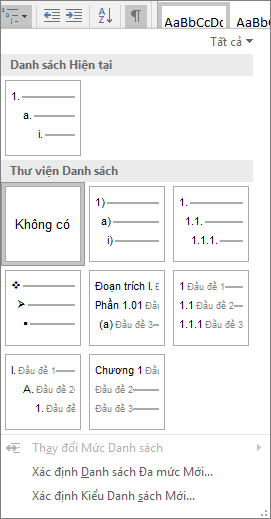
-
Bên dưới Thư viện Danh sách, chọn kiểu đánh số bạn muốn sử dụng trong tài liệu của mình.
Lưu ý: Tùy thuộc vào loại tài liệu bạn đã chuẩn bị, bạn có thể chọn mẫu bao gồm từ "Đầu đề" trong ví dụ.










